시스템이 업데이트되지 않도록 설정하는 방법
오늘날의 디지털 시대에 시스템 업데이트는 장치 보안과 성능을 유지하는 중요한 방법입니다. 그러나 경우에 따라 사용자는 특정 소프트웨어 버전의 안정성을 유지하거나 업데이트로 인한 호환성 문제를 방지하기 위해 시스템 업데이트를 일시적으로 또는 영구적으로 비활성화해야 할 수도 있습니다. 이 문서에서는 다양한 운영 체제에서 자동 업데이트를 비활성화하는 방법을 자세히 설명하고 지난 10일 동안의 인기 주제를 참고 자료로 제공합니다.
디렉토리:
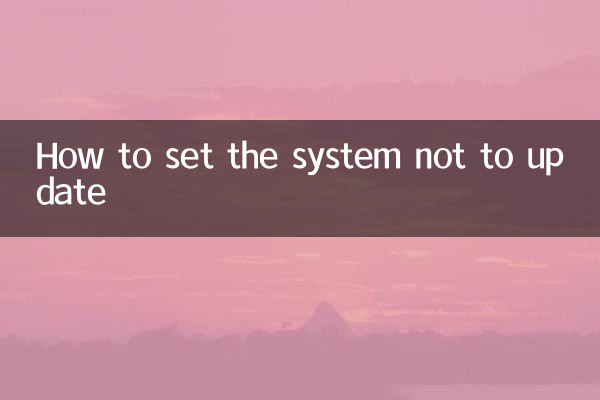
1. Windows 시스템에서 업데이트를 비활성화하는 방법
2. macOS 시스템에서 업데이트를 비활성화하는 방법
3. Android 기기에서 업데이트를 비활성화하는 방법
4. iOS 기기에서 업데이트를 비활성화하는 방법
5. 지난 10일간의 핫이슈 목록
1. Windows 시스템에서 업데이트를 비활성화하는 방법
Windows 10 및 Windows 11 사용자의 경우 다음 단계에 따라 자동 업데이트를 비활성화할 수 있습니다.
| 단계 | 작동 지침 |
|---|---|
| 1 | 설정 > 업데이트 및 보안을 엽니다. |
| 2 | "고급 옵션"을 클릭하세요. |
| 3 | "업데이트 일시 중지"에서 최대 35일의 일시 중지 기간을 선택하세요. |
| 4 | 또는 그룹 정책 편집기(Professional 및 Enterprise 버전)를 통해 완전히 비활성화합니다. |
| 5 | gpedit.msc 실행 > 컴퓨터 구성 > 관리 템플릿 > Windows 구성 요소 > Windows 업데이트 |
| 6 | "자동 업데이트 구성"을 비활성화로 구성 |
2. macOS 시스템에서 업데이트를 비활성화하는 방법
Mac에서 자동 업데이트를 중지하는 방법은 다음과 같습니다.
| 단계 | 작동 지침 |
|---|---|
| 1 | 시스템 환경설정 > 소프트웨어 업데이트 열기 |
| 2 | "자동으로 Mac을 최신 상태로 유지"를 선택 취소하세요. |
| 3 | 완전히 비활성화하려면 터미널에서 다음을 실행할 수 있습니다. sudo Softwareupdate --ignore "update name" |
| 4 | 구성 파일을 생성하여 업데이트를 완전히 비활성화할 수도 있습니다. |
3. Android 기기에서 업데이트를 비활성화하는 방법
Android 기기는 제조업체에 따라 설정 방법이 약간 다릅니다. 일반적인 단계는 다음과 같습니다.
| 브랜드 | 비활성화 방법 |
|---|---|
| 유니버설 | 설정 > 시스템 > 고급 > 시스템 업데이트 > 자동 다운로드/설치 끄기 |
| 삼성 | 설정 > 소프트웨어 업데이트 > 자동 다운로드 끄기 |
| 샤오미 | 설정 > 내 디바이스 > MIUI 버전 > 오른쪽 상단 설정 > 자동 다운로드 끄기 |
| 화웨이 | 설정 > 시스템 및 업데이트 > 소프트웨어 업데이트 > 메뉴 > Wi-Fi 자동 다운로드 끄기 |
4. iOS 기기에서 업데이트를 비활성화하는 방법
iPhone 및 iPad 사용자는 다음과 같은 방법으로 자동 업데이트를 방지할 수 있습니다.
| 단계 | 작동 지침 |
|---|---|
| 1 | 설정 > 일반 > 소프트웨어 업데이트 > 자동 업데이트 끄기 |
| 2 | 설정 > App Store > 앱 업데이트 끄기(시스템 업데이트를 차단하지 않음) |
| 3 | MDM(모바일 기기 관리) 프로필을 사용하여 완전히 차단 |
| 4 | tvOS 프로필을 설치하면 iOS 업데이트가 차단됩니다(특정 버전만 해당) |
5. 지난 10일간의 핫이슈 목록
전체 인터넷 검색에 따르면 지난 10일 동안 가장 인기 있는 주제는 다음과 같습니다.
| 순위 | 뜨거운 주제 | 열 지수 |
|---|---|---|
| 1 | 인공지능의 새로운 혁신 | 9.8/10 |
| 2 | 글로벌 경제 상황 분석 | 9.5/10 |
| 3 | 월드컵 축구 | 9.3/10 |
| 4 | 신에너지 자동차 기술 진보 | 8.9/10 |
| 5 | 메타버스의 개발 현황 | 8.7/10 |
| 6 | 건강과 웰빙의 새로운 발견 | 8.5/10 |
| 7 | 연예인 엔터테인먼트 가십 | 8.3/10 |
| 8 | 기후 변화 문제 | 8.1/10 |
| 9 | 교육정책 개혁 | 7.9/10 |
| 10 | 기술제품발표회 | 7.7/10 |
참고 사항:
1. 시스템 업데이트를 비활성화하면 장치가 보안 취약성에 노출될 수 있습니다.
2. 일부 주요 기능을 사용하려면 최신 시스템 버전이 필요할 수 있습니다.
3. 기업 환경에서 업데이트를 비활성화하려면 IT 부서의 승인이 필요할 수 있습니다.
4. 업데이트를 다시 활성화한 후 대량의 누적 업데이트를 다운로드해야 할 수도 있습니다.
요약:
이 문서에서는 주류 운영 체제에서 자동 업데이트를 비활성화하는 방법을 자세히 설명하고 최근 인기 주제에 대한 참조를 제공합니다. 시스템 업데이트는 일반적으로 보안 패치와 성능 향상을 가져온다는 점을 강조해야 합니다. 특별한 필요가 없는 한 오랫동안 업데이트를 비활성화하지 않는 것이 좋습니다. 비활성화가 필요한 경우 장치를 보호하기 위해 추가 보안 조치를 취하십시오.

세부 사항을 확인하십시오

세부 사항을 확인하십시오